Wollten Sie schon immer später eine Nachricht senden, hatten aber Angst, dass Sie es vergessen könnten? Nun, Ihr Wunsch wird erfüllt, wenn Sie ein Android-Benutzer und ein Signal-Anhänger sind. In dieser Anleitung führen wir Sie durch die einfachen Schritte zum Planen von Nachrichten in der Signal-App auf Ihrem Android-Gerät.
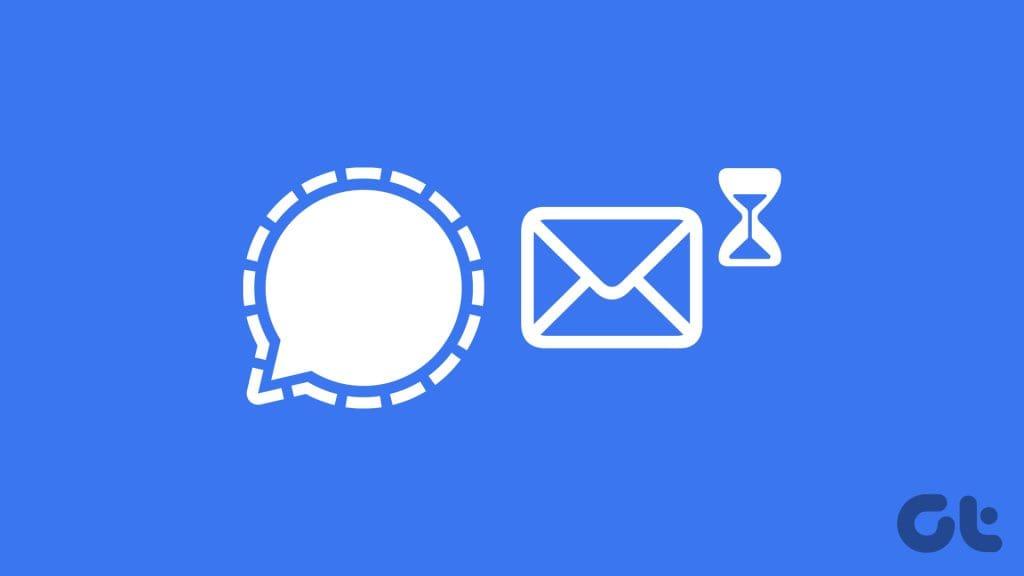
Vom pünktlichen Versenden von Geburtstagswünschen bis hin zur Übermittlung wichtiger Erinnerungen kann die Planung von Nachrichten die Kommunikation verbessern und Ihnen helfen, organisiert zu bleiben. Lassen Sie uns eintauchen und erfahren, was Sie wissen sollten und wie Sie verzögerte Nachrichten auf Signal senden.
Voraussetzungen zum Planen von Nachrichten auf Signal
Sie müssen die folgenden Bedingungen kennen, bevor Sie automatisierte Nachrichten über die Signal-App senden.
- Stellen Sie sicher, dass auf Ihrem Android-Gerät eine aktualisierte Version der Signal-App installiert ist.
- Um Nachrichten zu einem geplanten Zeitpunkt zuzustellen, ist eine stabile Internetverbindung unerlässlich.
- Sie können mehrere Nachrichten in derselben oder in verschiedenen Konversationen planen.
- Ihr Gerät speichert geplante Nachrichten lokal, bis es sie versenden kann.
Tipp: Schauen Sie sich diese coolen Tipps und Tricks zum Signal Messenger an , um ihn wie ein Profi zu nutzen.
So senden Sie eine geplante Nachricht auf Signal
Befolgen Sie die folgenden einfachen Schritte, um eine Nachricht an eine bestimmte Stelle in der Signal-App zu senden:
Schritt 1: Öffnen Sie die Signal-App auf Ihrem Telefon.
Schritt 2: Tippen Sie auf das Lupensymbol. Suchen Sie nach der Person, der Sie eine Nachricht senden möchten, und klicken Sie auf die Kontaktkarte, um den Chat zu öffnen.

Schritt 3: Geben Sie Ihre Nachricht ein. Halten Sie nun die Schaltfläche „Senden“ gedrückt und wählen Sie eine Zustellzeit für die Nachricht aus.
Hinweis: Sie können auch ein bestimmtes Datum und eine bestimmte Uhrzeit festlegen.
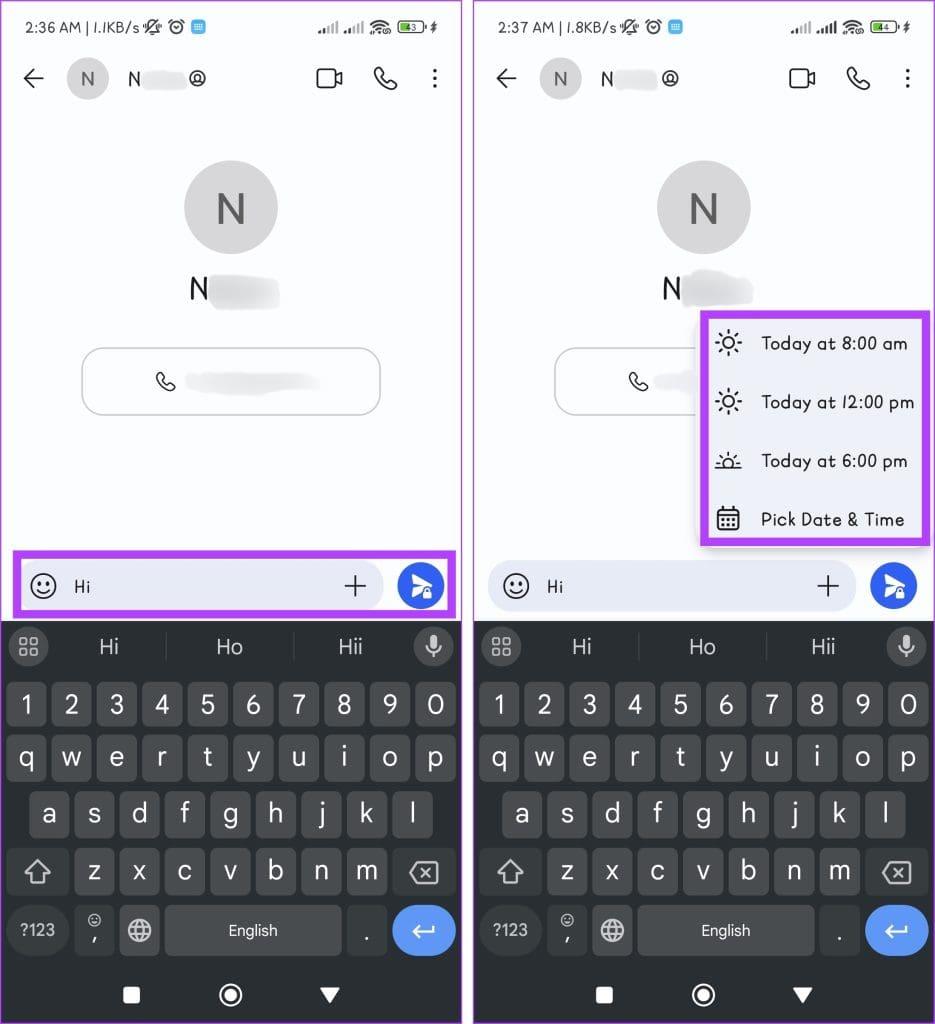
Schritt 4: Wenn Sie im vorherigen Schritt „Datum und Uhrzeit auswählen“ gewählt haben, stellen Sie den Zeitpunkt entsprechend Ihren Anforderungen ein und tippen Sie auf die Schaltfläche „Senden planen“.
Tipp : Tippen Sie auf „Alle anzeigen“, um Ihre geplanten Nachrichten anzuzeigen.
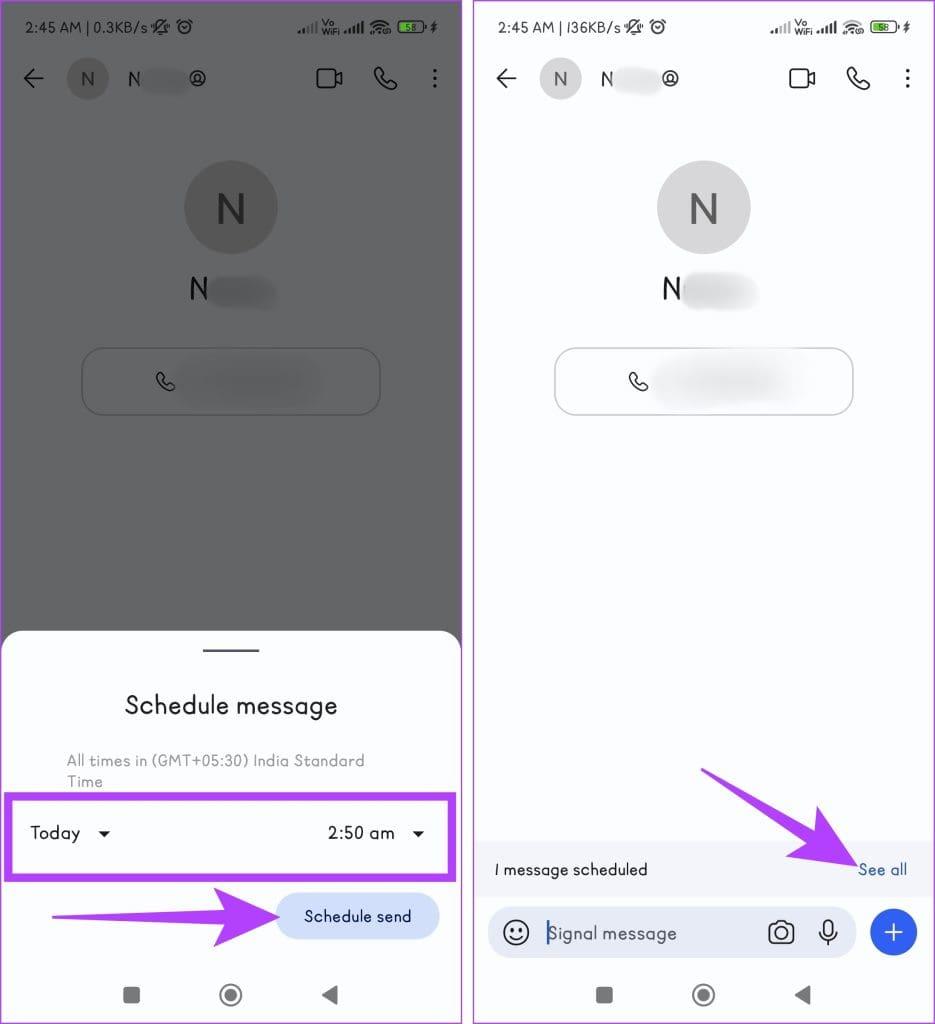
Lesen Sie auch: Datenschutzeinstellungen des Signal-Messengers, die Sie verwenden sollten
Senden Sie eine automatisierte Bild- oder Videonachricht per Signal
Das Versenden von Bildern oder Videos zu einem bestimmten Zeitpunkt mit der Signal-App ist ganz einfach. Folge den Anweisungen unten:
Schritt 1: Öffnen Sie die Signal-App auf Ihrem Gerät.
Schritt 2: Gehen Sie zu dem Chat, an den Sie ein Bild oder Video senden möchten.

Schritt 3: Tippen Sie auf das Pluszeichen + und wählen Sie „Galerie“. Wählen Sie nun ein Bild oder Video aus Ihrer Galerie aus.
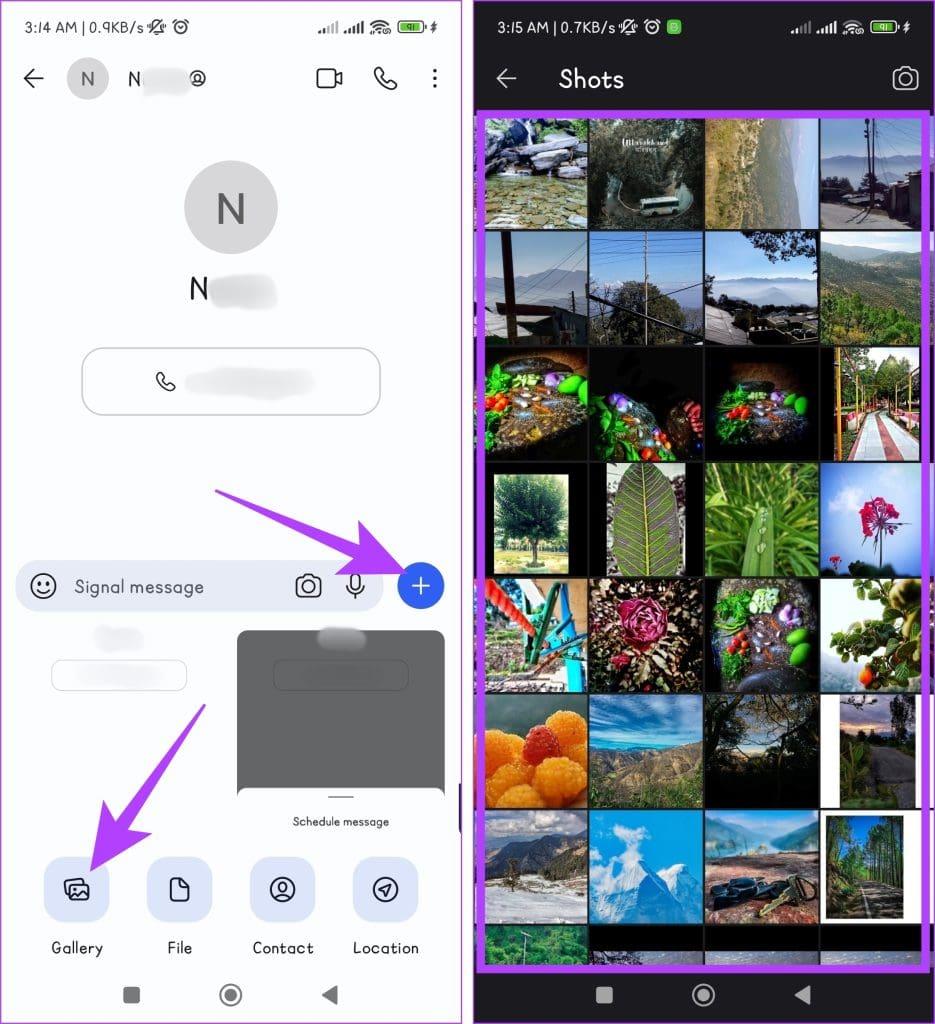
Schritt 5: Drücken Sie lange auf die Schaltfläche „Senden“. Wählen Sie ein Datum und eine Uhrzeit zum Senden der Nachricht.
Schritt 6: Wenn Sie im letzten Schritt „Datum und Uhrzeit auswählen“ ausgewählt haben, ändern Sie den Zeitpunkt entsprechend Ihren Anforderungen und tippen Sie auf die Schaltfläche „Senden planen“.
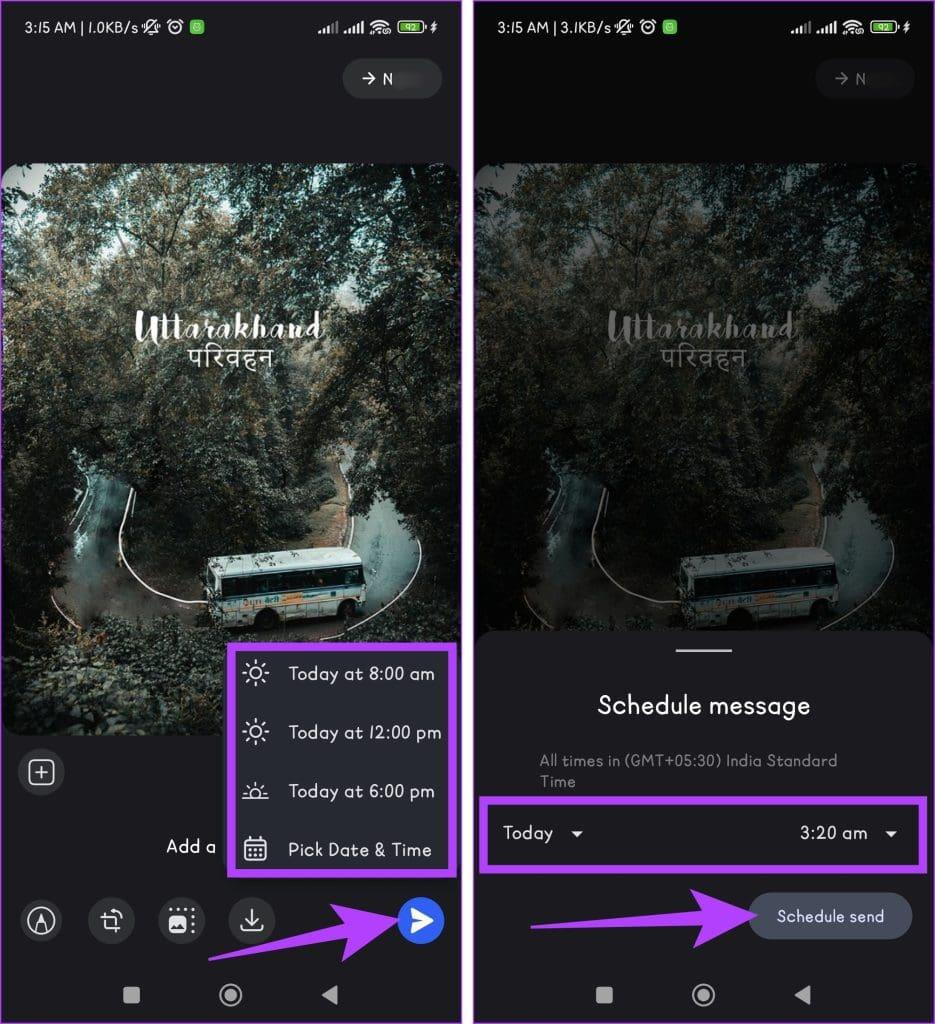
Lesen Sie auch: So beheben Sie die falsche Uhrzeit auf Android und iPhone
So verschieben Sie Nachrichten auf Signal neu
Hier sind die einfachen Schritte, die Ihnen dabei helfen, das Datum und die Uhrzeit für den automatischen Textversand auf Signal zu ändern:
Schritt 1: Öffnen Sie die Signal-App auf Ihrem Telefon.
Schritt 2: Suchen Sie den Chat, in dem Sie eine geplante Nachricht eingerichtet haben.

Schritt 3: Tippen Sie über dem Textfeld auf „Alles anzeigen“ und dann auf das Kalendersymbol.
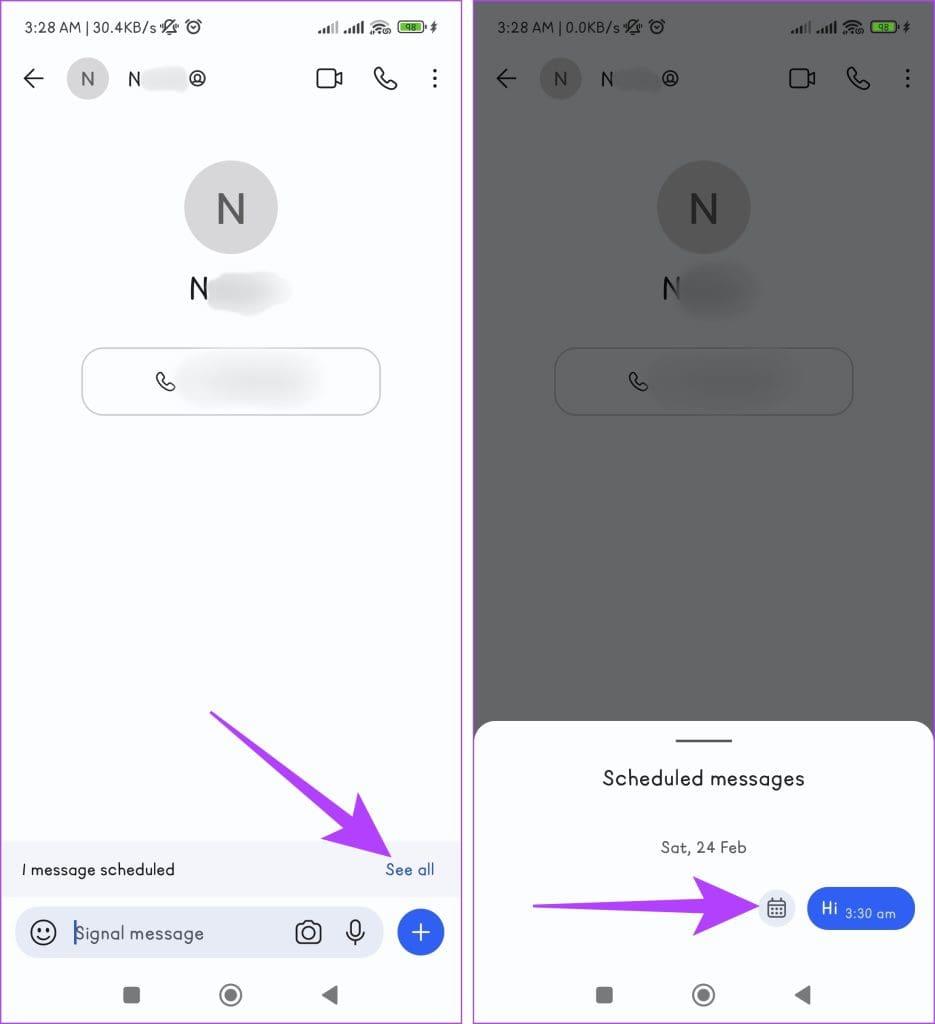
Schritt 4: Wählen Sie Neu planen. Wählen Sie ein neues Datum und eine neue Uhrzeit für die Nachricht. Speichern Sie die Änderungen, indem Sie auf Senden planen tippen.
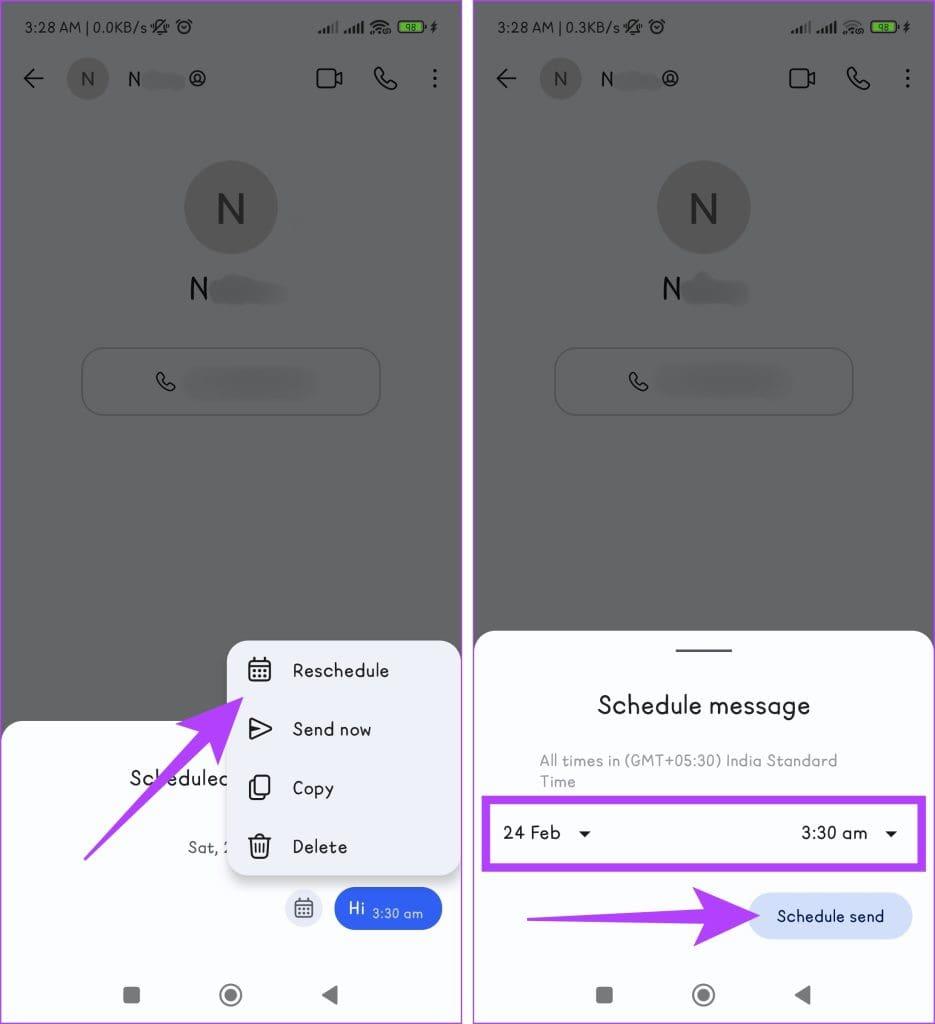
Was tun, wenn die Signal-App keine Nachrichten planen kann?
Wenn Sie auf Signal keine geplante Nachricht senden können, finden Sie hier einige mögliche Gründe und deren Lösungen:
- Veraltete App: Stellen Sie sicher, dass Sie die neueste Version der Signal-App verwenden. Sie können im Google Play Store nach Updates suchen.
- Alarm und Erinnerung: Stellen Sie sicher, dass die Alarm- und Erinnerungsfunktion aktiviert ist. Sie können dies überprüfen, indem Sie zu Android-Einstellungen > Signal gehen.
- Überprüfen Sie Datum und Uhrzeit: Stellen Sie sicher, dass Ihr Gerät das automatische Datum und die automatische Uhrzeit des Systems mit der richtigen Zeitzone verwendet.
- Batterieoptimierung: Deaktivieren Sie alle Batterieoptimierungs- oder Energiesparfunktionen, die die Hintergrundaktivität der App beeinträchtigen.
- Berechtigungen: Überprüfen Sie, ob Signal über alle erforderlichen Berechtigungen verfügt, insbesondere über Berechtigungen für Hintergrundaktivitäten. Sie können Berechtigungen über Android-Einstellungen > Apps > Apps verwalten > Signal > App-Berechtigungen verwalten.
- Netzwerkverbindung: Signal benötigt eine Internetverbindung, um Nachrichten zu senden. Stellen Sie sicher, dass Sie zum geplanten Zeitpunkt über eine stabile WLAN- oder Mobilfunkdatenverbindung verfügen.
- Planen Sie selbst: Einige Benutzer haben Probleme mit Benachrichtigungen für geplante Nachrichten gemeldet, die an sie selbst gesendet wurden. Während die Nachricht selbst gesendet wird, wird die Benachrichtigung möglicherweise nicht angezeigt.
- Nichtverfügbarkeit der Funktion: In seltenen Fällen ist die Planungsfunktion aufgrund von App-Problemen oder serverseitigen Problemen möglicherweise vorübergehend nicht verfügbar. Überprüfen Sie die Signal-Community-Foren oder die sozialen Medien auf bekannte Probleme.
Lesen Sie auch: Telegram vs. Signal: Welche WhatsApp-Alternative ist besser?
FAQs zum Planen von Nachrichten auf Signal
1. Kann ich Signalnachrichten auf iOS oder Desktop planen?
Nein. Derzeit können Sie keine Nachrichten auf Signal für iOS- und Desktop-Versionen planen.
2. Was passiert mit meiner Signal-Nachricht, wenn mein Telefon ausgeschaltet ist oder ich zum geplanten Zeitpunkt keine Internetverbindung habe?
Wenn Ihr Telefon ausgeschaltet ist oder Sie zum geplanten Zeitpunkt keine Internetverbindung haben, wird die Nachricht nicht gesendet. Geplante Nachrichten erfordern, dass Ihr Gerät online ist und Signal im Hintergrund läuft, um zu funktionieren.
3. Weiß der Empfänger, dass die Nachricht auf Signal geplant wurde?
Nein, der Empfänger auf Signal kann beim Eingeben nicht erkennen, ob eine Nachricht geplant oder gesendet wurde. Die Nachricht wird wie jede andere Nachricht, die Sie ihnen senden, ganz normal in ihrem Chat angezeigt.
4. Kann ich das Verschwinden von Nachrichten auf Signal planen?
Nein, Sie können das Verschwinden von Nachrichten auf Signal nicht planen.
Planen Sie Signalnachrichten
Die Möglichkeit, Nachrichten in der Signal-App für Android zu planen, verleiht unseren Kommunikationsroutinen eine wertvolle Ebene an Komfort und Flexibilität, wenn man bedenkt, wie beschäftigt wir sind. Was sind deine Gedanken? Teilen Sie es in den Kommentaren unten.

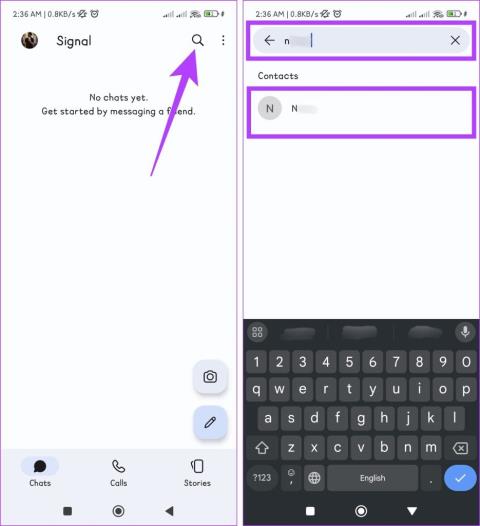
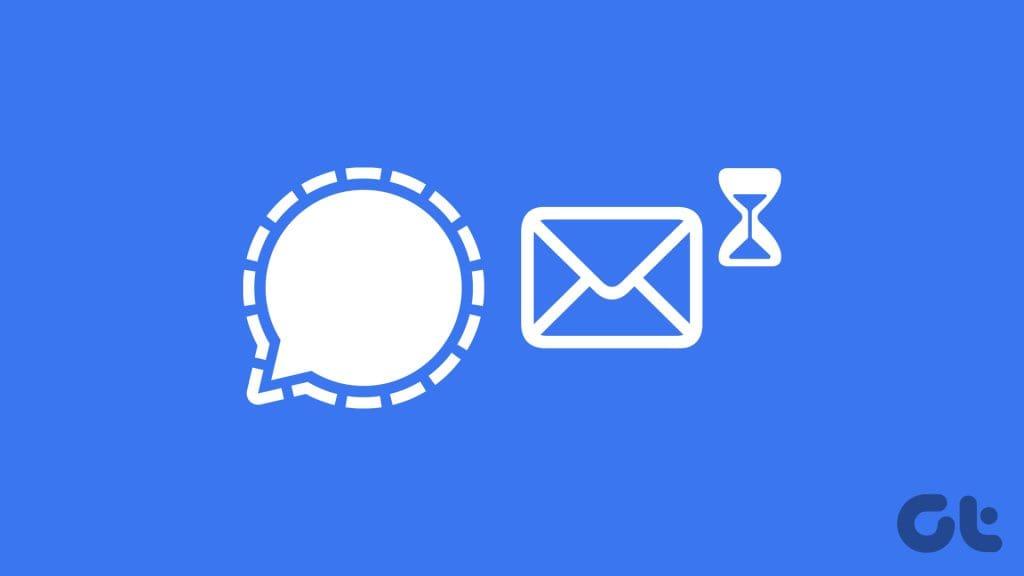

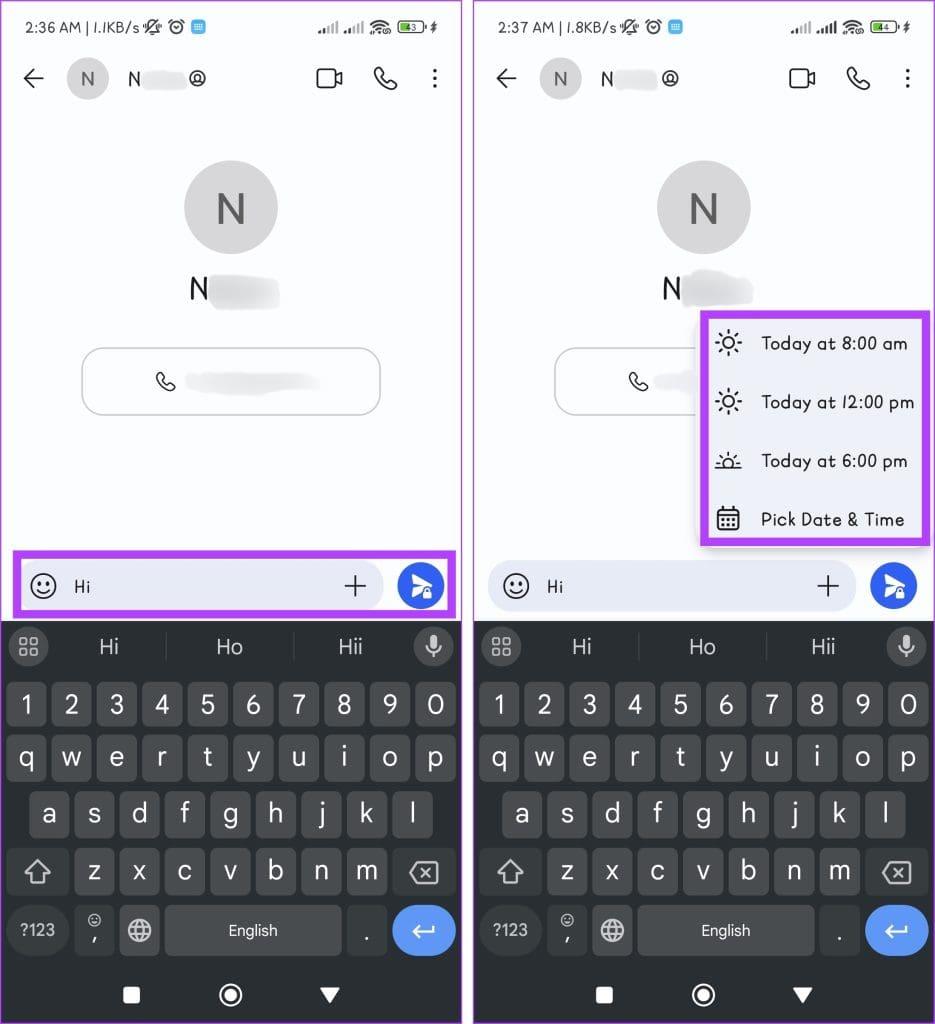
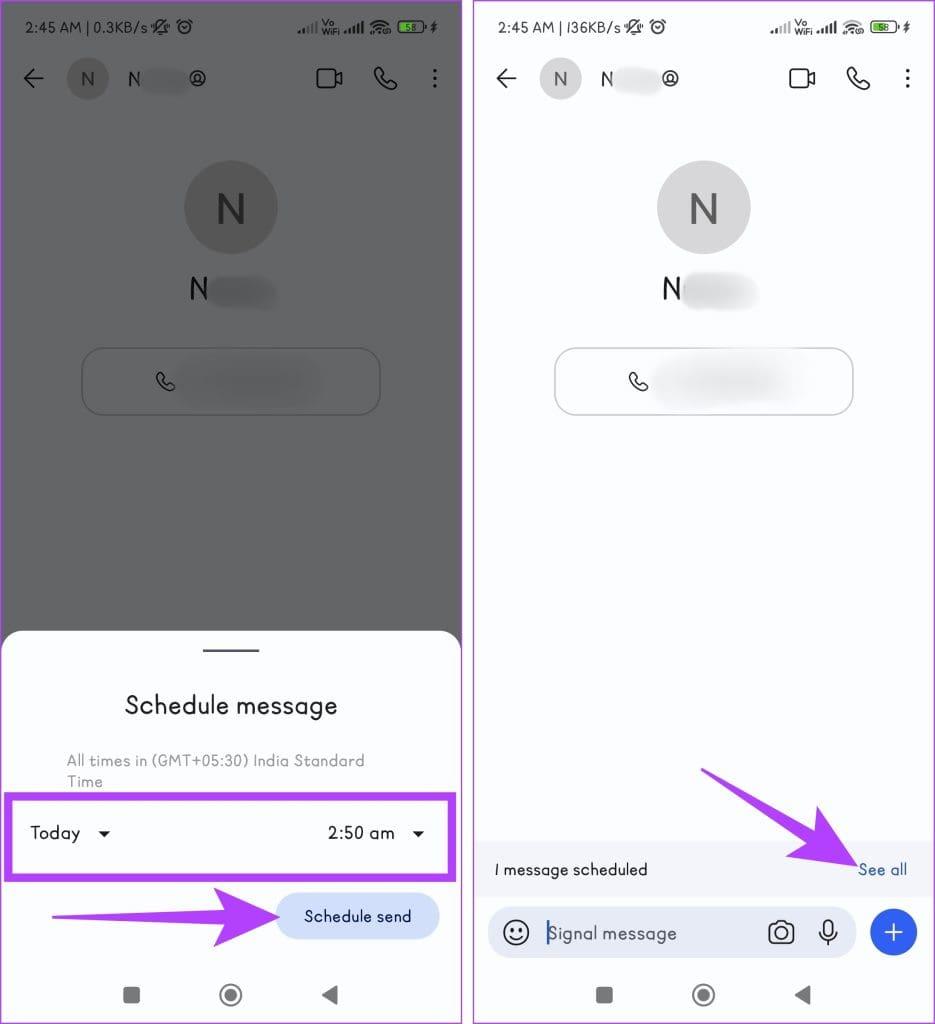
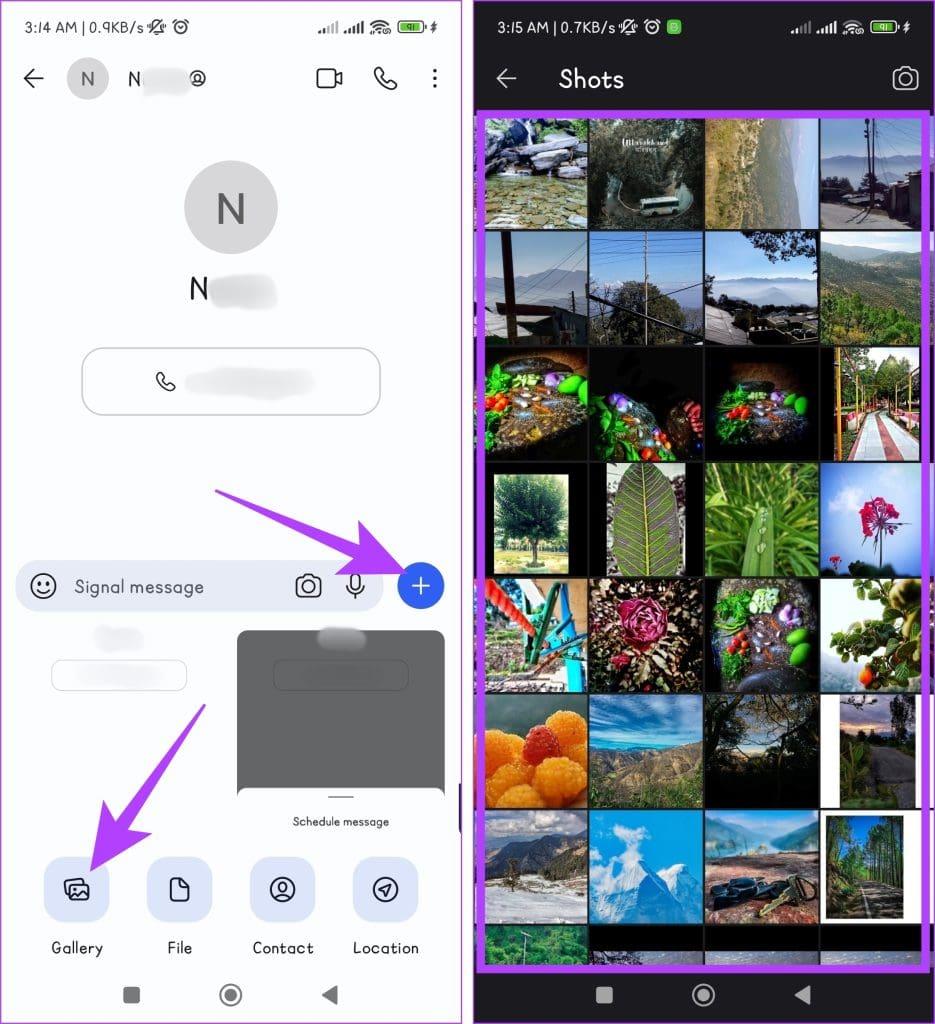
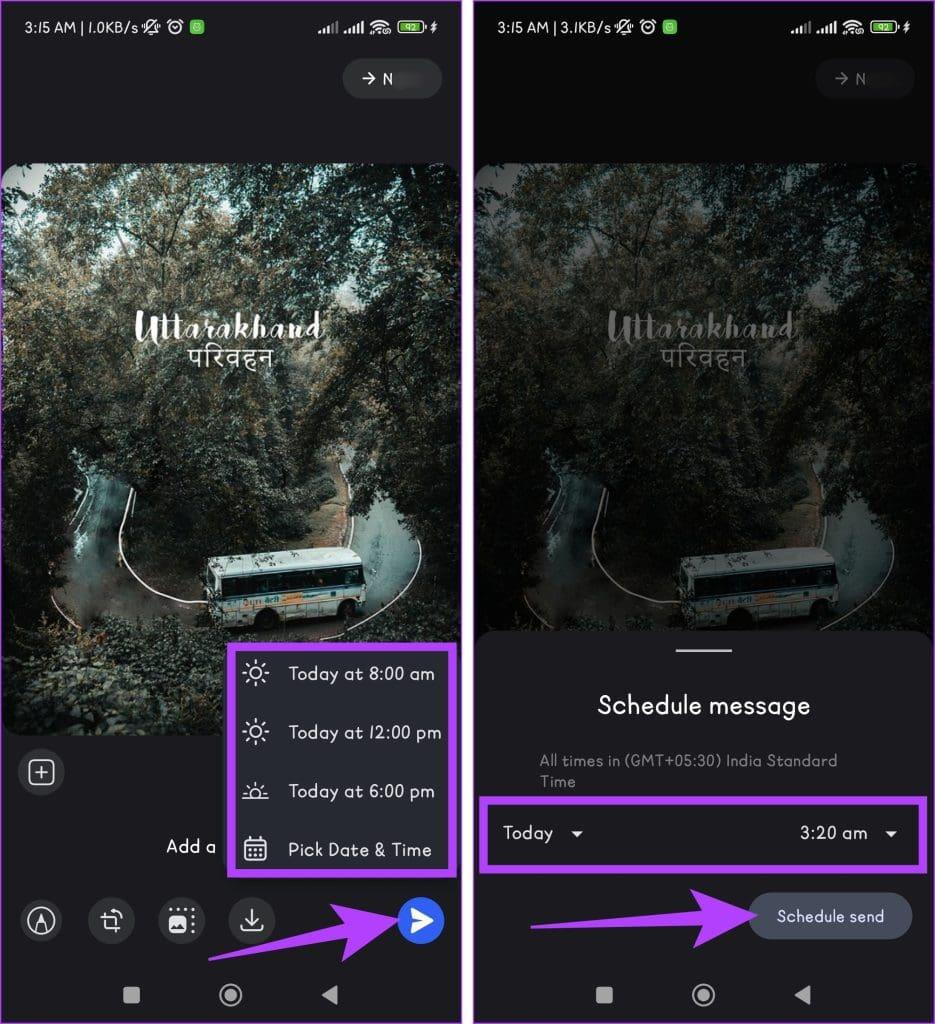
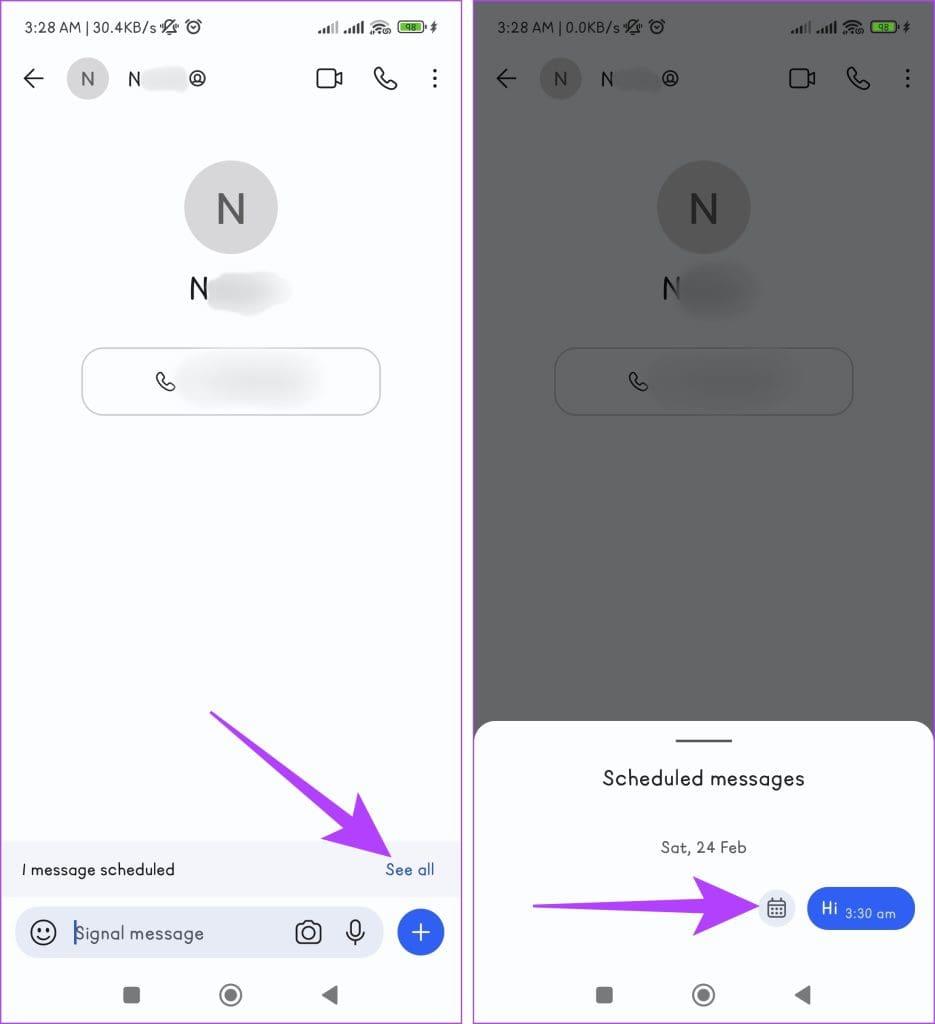
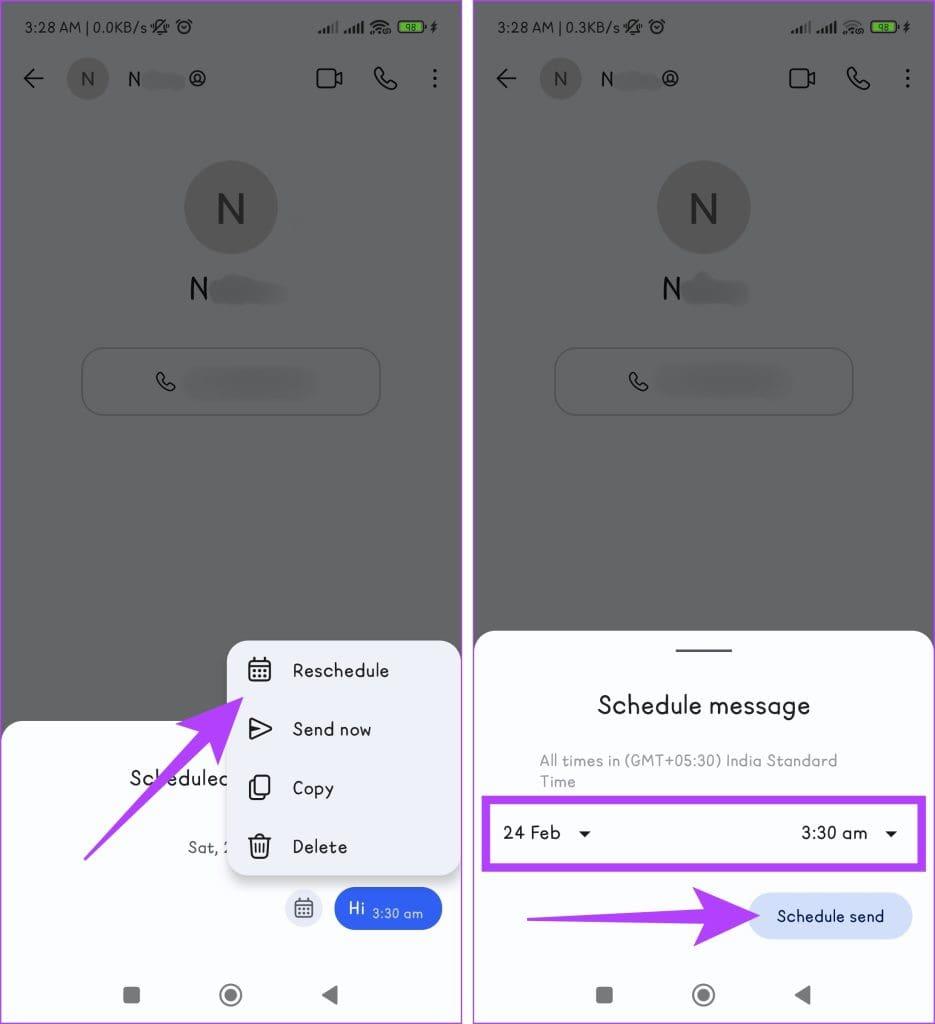


![So deaktivieren Sie Benachrichtigungen in Microsoft Teams [AIO] So deaktivieren Sie Benachrichtigungen in Microsoft Teams [AIO]](https://cloudo3.com/resources8/images31/image-2249-0105182830838.png)





![Bedingte Formatierung basierend auf einer anderen Zelle [Google Tabellen] Bedingte Formatierung basierend auf einer anderen Zelle [Google Tabellen]](https://cloudo3.com/resources3/images10/image-235-1009001311315.jpg)